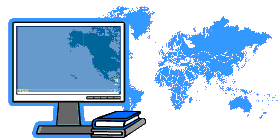 |
|
|
|
|
|
|
#1 |
|
Заслуженный участник форума
Регистрация: 02.12.2009
Сообщений: 1,200
 |
Далее поговорим коротко о быстрой обработке сохраненной картинки.

|
|
|

|
|
|
#2 |
|
Заслуженный участник форума
Регистрация: 02.12.2009
Сообщений: 1,200
 |
В принципе, для обработки рисунков подходит любой из графических редакторов. Можно спокойно посидеть и поэспериментировать. Хоть в уже знакомом Вам Paint.
Все графические редакторы умеют обрезать рисунки, изменять цвет, что-то дорисовывать и т.д. Например красные стрелочки на рисунке из предыдушего моего поста, как раз и нарисованы в программе Paint) - Дешево, быстро и сердито.  Но мы не будем останавливаться на изучении графических редакторов. Мне просто хотелось бы обратить внимание уважаемой публики на программу "Microsoft Office Picture Manager" - стандартная программа из пакета "Майкрософт Офис". Специально для русскоязычных юзеров она называется еще как "Диспетчер рисунков Microsoft Office". Найти её просто, примерно как и Пайнт, но только не в "Стандартных", а в "Средствах Майкрософт Офис":  Чем она хороша? - А тоже быстро, дешево и сердито умеет обрезать изображения или просто менять их размер (да и много чего еще), что нам особенно важно именно для наших целей. Помните, насколько отличалось качество текста в полной картинке и в обрезанном её варианте? (в самом начале нашей темы) Достаточно открыть этой програмой нужный рисунок, нажать кнопочку "Изменить рисунок" (1) и справа откроется целый набор возможностей (инструментов) (2)- знай экпериментируй. И главное, пока Вы не нажали "Сохранить" - сам рисунок остается в целости и сохранности. Карроче - рекомендую.  А если чего дорисовать по мелочи - Paint. Вот мы и подошли к самому важному - размещению |
|
|

|
|
|
#3 |
|
Заслуженный участник форума
Регистрация: 02.12.2009
Сообщений: 1,200
 |
Размещаем с любовью и нежностью подготовленный рисунок.
Шаг 1. Идем сюда: http://www.radikal.ru/ В открывшемся окне 1. Выбираем наш рисунок (задаем путь к рисунку на Вашем компьютере) 2. Если есть необходимость, задаем максимальный размер в пикселах (большие рисунки слишком громоздки и неудобны для просмотра на форуме (как впрочем ислишком мелкие). Программ потом сама подгонит Ваш рисунок для выбранного размера. 3. Нажимаем кнопку "Загрузить"  После того, как программ скачает копию Вашего рисунка на сервер, окно изменится и Вы увидите нечто подобное:  Из всего, что Вы здесь видите, Вас более всего пока должно интересовать то, что Вам написано под первым номером из предлагаемого списка ссылок "Ссылка" (1). Это и есть интернет ссылка (адрес) на Ваш рисунок. Именно этот адрес мы и будем использовать для дальнейших действий. Из интересного зднесь еще можно отметить, что Вы видите уменьшенную картинку загруженного Вами изображения (2). А то не дай Бог вы случайно загрузили фото себя на корпоративе.  
|
|
|

|
|
|
#4 |
|
Заслуженный участник форума
Регистрация: 02.12.2009
Сообщений: 1,200
 |
Ну а теперь самое виртуозное - используем функции, которые нам предоставил пакет программного обеспечения нашего горячолюбимого форума.
 Шаг 2. Начинаем стандартно - пишем свой гениальный пост. И вот доходим до места, где по нашему мнению, приготовленная картинка будет смотреться особенно убийственно. Итак, ПОЕХАЛИ! Нажимаем кнопочку, где на желтиньком нарисована Фудзияма (1) :  Тут далее возможны два варианта действия системы: - Не исключено, что настройки Вашего браузера попросят Вас подтвердить разрешение на использование сценария (2). Выполните, что Вас просят - разрешите использовать сценарий. После этого вновь нажмите Фудзияму. - Запроса на подтверждение сценария не будет. И в том и в другом случае перед Вами появиться диалоговое окно "Запрос к пользователю":  Вот в это окно вы и внесете тот самы адрес, который (помните?) прописали Вам под номером 1 в списке ссылок, когда Вы загрузили свой рисунок на сервер. Я, чтобы вставить предыдущий рисунок скопировал и вставил такой адрес:  Сделали? Написали свой адрес? - Жмите кнопку "ОК". И в Вашем посте автоматически вставиться код выбранного рисунка. Только следите за тем, чтобы курсор был установлен в нужном Вам месте. Где был курсор - туда рисунок и вставится.  Можете посмотреть на "Предварительном просмотре", прежде чем публиковать Ваш пост. Убедились. что все ОК? - Не забудьте нажать "Ответить" Всё, дело сделано. И Вы можете сладко потирать руки, что вылили в мир копромат на Вашего заклятого друга, и одновременно имеете теперь право именоваться "Продвинутый юзер" ВСЁ. Спасиба за внимание. 
Последний раз редактировалось Ворона Белый; 14.03.2010 в 16:09 |
|
|

|
|
|
#5 | |
|
Заслуженный участник форума
Регистрация: 21.02.2010
Адрес: Россия, Екатеринбург
Сообщений: 1,789
 |
Цитата:
Типа спасиба! Но проблема не решена, увы. Я используюю не "эксплорер" ( он у меня сильно глючит), А "ОПЕРУ", а там кнопочки Фудзиямы нет. И вообще у меня есть подозрение, закономерное, что новым пользователям сайта не дают злоупотреблять картинками. Может в этом дело? |
|
|
|

|
|
|
#6 | |
|
Заслуженный участник форума
Регистрация: 02.12.2009
Сообщений: 1,200
 |
Цитата:
 Как грицца, "не...., так золотуха". Ладна, тогда предлагаю тупо спользовать в тексте ХТМЛ тэги:  1. - Открывающий тэг 2. - адрес (ссылка) на картинку, который получили в списке ссылок 3. - закрывающий тэг Так примерна. 
|
|
|
|

|
|
|
#7 |
|
Заслуженный участник форума
Регистрация: 11.02.2009
Сообщений: 1,412
 |
Не зависимо от ОС можно после обработки полученного скрина в Радикале кликать правой кнопкой и копировать вторую ссыль, а в сообщении в нужном месте опять кликаем правой стороной мыши и вставляем:

__________________
Где ты ни на что не способен, там ты не должен ничего хотеть. |
|
|

|
| Читайте на литературном форуме: |